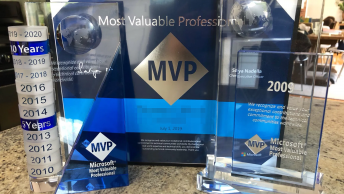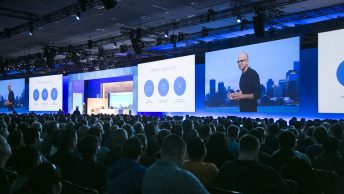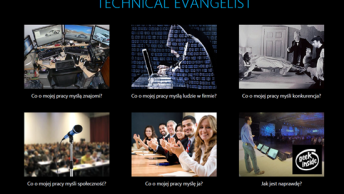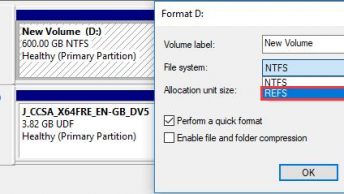Konferencja Microsoft Ignite dobiega końca. My ieliśmy okazję pokazać na niej wiele rzeczy, które mogą (a nawet powinny) zainteresować specjalistów IT. Nowości z Windows 10, Office 2016, nowy Windows Server 2016, to tylko hasła – które postaram się zaraz opisać trochę szerzej. Zapraszam!
Zacznę jednak od małego wstępu nt. Ignite i podeścia Microsoft do dużych konferencji.
Co to za konferencja Ignite?
Jakiś czas temu Microsoft podjął decyzję, że zbierze i zgrupuje wszystkie swoje regionalne i światowe konferencje dla specjalistów IT – i będzie od tej pory jedna konferencja pod nową marką – Microsoft Ignite właśnie.
Ignite: verb \ig-ˈnīt\
: to set something on fire
: to begin burning
: to give life or energy to someone or something
Czyli Microsoft Ignite jest bezpośrednim następcą przede wszystkim konferencji TechEd z całego świata. Ale w ramach tej formuły zmieściły się również elementy, które do tej pory były też prezentowane na Management Summit czy na dedykowanych konferencjach o Exchange, SharePoint, Lync czy Project.

W tym roku konferencja odbyła się w Chicago i zgromadziła ponad 23 000 osób z całego świata. Ogłoszone też już zostało, że za rok konferencja również odbędzie się w Chicago (9-13 maja 2016).
Inne konferencje
Mimo, że Ignite stałą się główną konferencją Microsoft dla specjalistów IT to nadal mamy też 3 inne duże konferencje dla innych grup osób:
- Convergence – jest to konferencja dedykowana dla biznesowych liderów, którzy mają wtedy okazję poznać nasze rozwiązania
- //Build – to konferencja przede wszystkim dla programistów, gdzie dostają to co lubią
- WPC (Worldwide Partner Conference) – to spotkanie dla naszych Partnerów, gdzie poza technologią jest też dużo o współpracy
W związku z tym każdy jest w stanie znaleźć coś dla siebie w portfolio konferencji Microsoft 🙂
Co pokazaliśmy?
Ilość nowości, które pokazaliśmy na Ignite jest naprawdę spora. Ja postaram się za chwilę streścić te, które JA uznałem za najważniejsze. Ale nie znaczy to, że nie znajdziecie tam rzeczy ważniejszych dla siebie. Dlatego jeszcze na koniec będę miał dla Was pewną niespodziankę 🙂
Windows 10
Coraz bliżej jesteśmy finalnego wydania systemu Windows 10, więc na konferencji pokazaliśmy kolejne zmiany i nowości w tym systemie. Oscylowały one z jednej strony wokół zmian istotnych dla konsumentów – nadal zmieniane i poprawiane Menu Start (m.in. wprowadzenie Jump List czy szybkiego dostępu do ustawień czy Eksploratora). Wiele z tych zmian zostało wprowadzonych na podstawie z jednej strony uwag naszych testerów, z drugiej na podstawie danych telemetrycznych cały czas zbieranych w programie testów. Stąd też (z uwag) pojawiło się wprowadzenie możliwości łatwego przenoszenia aplikacji pomiędzy wirtualnymi pulpitami czy szybkiego przełączania się (skrótem klawiaturowym) między wirtualnymi pulpitami.
Pojawiło się również demo działania przeglądarki Edge. Przypomnijmy – przeglądarka Microsoft zmienia swoją nazwę i nie będzie to już Internet Explorer ale właśnie Microsoft Edge (kiedyś dostępna pod kodową nazwą „Project Spartan”). Jest to aplikacja uniwersalna (pełnoekranowa), dzięki temu m.in. idealnie nadaje się do ekranów dotykowych ale też dba o bezpieczeństwo dzięki izolacji od systemu. W demo pokazane zostało też działanie dodatków/rozszerzeń dla Edge, gdzie np. strona internetowa może być w trybie czytania automatycznie tłumaczona na Twój ustawiony język.
Duże zmiany zostały też pokazane w Cortanie – czyli personalnym asystencie. Tam pokazano jak Cortana jest w stanie słuchać naturalnego języka (angielskiego przede wszystkim póki co) ale też dostawać się do różnych danych zewnętrznych. Jest w stanie również odpowiadać na pytania typu „jak mam podłączyć projektor”.
Bardzo dużo czasu i uwagi poświęcono na kwestie bezpieczeństwa. Pokazano Microsoft Passport i Windows Hello, które razem pozwalają użytkownikowi błyskawicznie logować się do komputera bez pomocy hasła – komputer rozpoznaje twarz użytkownika i natychmiast go loguje. Całość jest bardzo bezpieczna i nie daje się nabrać np. na zdjęcie twarzy. O pozostałych zmianach w zakresie bezpieczeństwa – jeszcze za chwilę, bo one swoim działaniem obejmują trochę więcej niż sam Windows 10.
Aktualizacja systemów
Bardzo ciekawe zmiany ogłosiliśmy w zakresie aktualizacji systemów Windows. Windows Update for Business to nowa usługa Microsoft, która pozwala w sposób skalowalny zapewnić dystrybucję poprawek bezpieczeństwa na komputery użytkowników w firmach.
Do tej pory firmy korzystały z narzędzie typu WSUS, ConfigMgr czy EMS, konsumenci natomiast mieli do dyspozycji Windows Update. Nowa usługa jest czymś pośrednim. Pozwala firmom (bez żadnych opłat dla posiadaczy Windows 10 Pro i Windows 10 Enterprise) – skorzystać z wydajnej i elastycznej platformy do dystrybucji poprawek, ale dając działom IT kontrolę nad całym procesem. Działy IT będą w stanie określić tzw. ringi, czyli grupy komputerów/użytkowników, którzy będą mogli poprawi oraz nowości otrzymywać szybciej lub wolniej. Możliwe będzie również konfigurowanie okien serwisowych czy możliwość dystrybucji poprawek w trybie peer-to-peer (świetna sprawa dla oddziałów firmy z kiepskimi łączami). Przy wykorzystaniu tego narzędzie drugie wtorki miesiąca to nie będzie jedyny możliwy termin na instalację poprawek czy zmian.
Zachęcam do przeczytania więcej o Windows Update for Business.
Continuum
Pojęcie Continuum to nasze określenie na zmianę sposobu działania urządzeń i systemu jednocześnie w zależności od wykrytych urządzeń (typu klawiatura) czy sposobu korzystania z nich.
W demach można było zobaczyć jak zachowuje się system na hybrydzie (na Surface Pro 3) kiedy odłączymy klawiaturę – nagle aplikacje przechodzą w tryb pełnoekranowy, przyciski na pasku zadań powiększają się, itp. Można było również zobaczyć działania tego na małym tablecie 8″ kiedy domyślnie wyświetlało się Menu Start na całym ekranie, ale po podłączeniu do zewnętrznego monitora nagle działało jak klasyczny PC.
Na koniec można było też zobaczyć jak zachowuje się telefon z Windows 10 na pokładzie – podłączony do kabla HDMI i zewnętrznego monitora – nagle stawał się praktycznie zwykłym komputerem. Moza było skorzystać z aplikacji Office a jednocześnie odbierać SMSy czy połączenia.
Cloud
Widać nasze bardzo mocne skupienie na strategii „Cloud First, Mobile First”.. O ile jakiś czas temu udostępniliśmy naszym Klientom Azure Pack – czyli możliwość doinstalowania na Windows Server pewnych komponentów, które pozwalały zasymulować pewne zasady działania Azure w naszej serwerowni – to tym razem poszliśmy o krok dalej.
Ogłosiliśmy, że w lato nasi Klienci otrzymają możliwość skorzystania z Azure Stack, który jest oprogramowaniem, które pozwoli uruchomić możliwości Azure w naszej serwerowni. Dotyczy to zarówno rozwiązań IaaS jak i PaaS. W szczegółach jest to Microsoft Azure Service Fabric, Azure Portal i Azure Resource Manager, które mogą działać na Windows Server. Do tego możliwości jakie daje teraz Azure Storage (bloby, tabele, kolejki) będzie można zrealizować bazując na technologiach w Windows Server.
Całość idzie w kierunku realizacji wizji Software Defined Datacenter, którą my jako Microsoft realizujemy już produkcyjnie od lat – mowa oczywiście o Microsoft Azure (gdzie swoją drogą mamy już ponad milion fizycznych serwerów).
Na konferencji ogłosiliśmy również nazwy dla naszych najnowszych rozwiązań serwerowych: Windows Server 2016, System Center 2016 czy SQL Server 2016. Windows Server można będzie lada moment pobrać w wersji Technical Preview 2, to samo z System Center (tylko kilka tygodni później).
W ramach Windows Server pokazaliśmy też Nano Server, czyli kolejną odmianę jeszcze bardziej okrojonego serwera, który ma realizować zadania dla nowoczesnych aplikacji chmurowych. Sam Nano Server zajmuje około 400 MB. Powiedzieliśmy też, że w kolejnej wersji testowej Windows Server (czyli Technical Preview 3) pojawi się również wbudowana technologia kontenerów.
I na koniec również bardzo ciekawa nowa technologia – Microsoft Operations Management Suite (OMS), która pozwala monitorować i zarządzać środowiskiem zarówno opartym o wirtualizację (Microsoft i VMware) jak i tym opartym o chmurę publiczną (Microsoft i Amazon). W jednym centralnym miejscu możemy monitorować te nasze wszystkie zasoby, które działają w różnych technologiach i różnych miejscach. Dzięki możliwościom monitoringu możemy np. monitorować maszynę wirtualną w Amazon i mieć wgląd w jej logi w jednym miejscu bez konieczności logowania się do niej po RDP.
Productivity
Otworzyliśmy kolejny program testowy dla szerokiej grupy naszych Klientów – teraz każdy może przetestować Office 2016 Public Preview – dostępny jest zarówno dla Klientów Office 365 jak i dla każdego kto chce zainstalować na świeżo ten zestaw aplikacji. Z ciekawych rzeczy pokazano – możliwą jednoczesną edycję dokumentów właśnie w aplikacjach desktopowych.
W ramach opowiadania o Skype for Business – pokazano nowe możliwości np. broadcastowania spotkań do grupy 10.000 osób.
Bezpieczeństwo
Obiecałem jeszcze wrócić do bezpieczeństwa – bo tu faktycznie widać jak dużo uwagi do tego przykładamy. Bardzo ciekawym przykładem tego jest narzędzie Microsoft Advanced Threat Analytics, które skanuje naszą sieć pod kątem potencjalnych zagrożeń opierając się m.in. na analizie nietypowych zachowań użytkowników (jak np. logowanie się pracownika działu inżynieryjnego do serwerów i systemów finansowych). Dzięki temu odpowiednio wcześniej można rozpoznać atak na naszą firmę. Od momentu jak Microsoft powiedział o tym rozwiązaniu (na TechEd 2014) kilku dużym Klientom – w systemie tym monitorowane było ponad 10.000 serwerów naszych Klientów.
Pokazaliśmy również elementy chroniące zasoby firmowe (dokumenty) przed nieautoryzowanych dostępem – np. Data Leakage Protection czy ochrona plików za pomocą RMS (z dodatkową funkcjonalnością śledzenia tego kto otwierał dokumenty, w jakiej części świata oraz kiedy były nieautoryzowany próby otworzenia takich dokumentów).
Gdzie dowiem się o szczegółach?
I już na koniec – ja zasugeruję Wam dwa ważne miejsca, które powinniście odwiedzić jeśli chcecie poznać DUŻO więcej szczegółów:
- Microsoft Ignite Keynote
Jest to nagranie sesji generalnej konferencji. Całość trwa 3 godziny. Na tej sesji padły najważniejsze ogłoszenia oraz mogliście poznać również strategie Microsoft w wielu dziedzinach – szefowie poszczególnych działów Microsoft prezentowali to co według ich jest najważniejsze w poszczególnych obszarach. - Nagrania sesji Microsoft Ignite
To strona na portalu Channel 9, gdzie zebrane zostały nagrania zdecydowanej większości sesji z konferencji. Więc jeśli zainteresował Was szczególnie jakiś temat to warto tam poszukać sesji mu poświęconych. Sesje można obejrzeć online lub pobrać sobie pliki na dysk.
I dodam jeszcze, że jeśli macie ochotę pobrać sobie wszystkie nagrania z Channel 9 to fantastycznym rozwiązaniem i pomocą dla Was może być… skrypt PowerShell pt. Channel9 Session Downloader – napisany przez jednego z MVP jest w stanie zautomatyzować Wam pobieranie materiałów wideo oraz prezentacji.
Życzę miłego zdobywania nowej wiedzy! 🙂